手机卡联系人怎么导入新手机 怎样将SIM卡上的联系人导入到手机
在现代社会手机已经成为我们日常生活中不可或缺的工具,当我们更换新手机时,最让人头疼的问题之一就是如何将SIM卡上的联系人导入到新手机中。毕竟我们保存在手机里的联系人是我们生活和工作中重要的通讯录,一旦丢失就可能带来诸多麻烦。手机卡联系人怎么导入新手机呢?下面就让我们一起来探讨一下这个问题。
怎样将SIM卡上的联系人导入到手机
方法如下:
1.首先打开手机,进入主界面如下图所示。点击左下方“电话”图标。
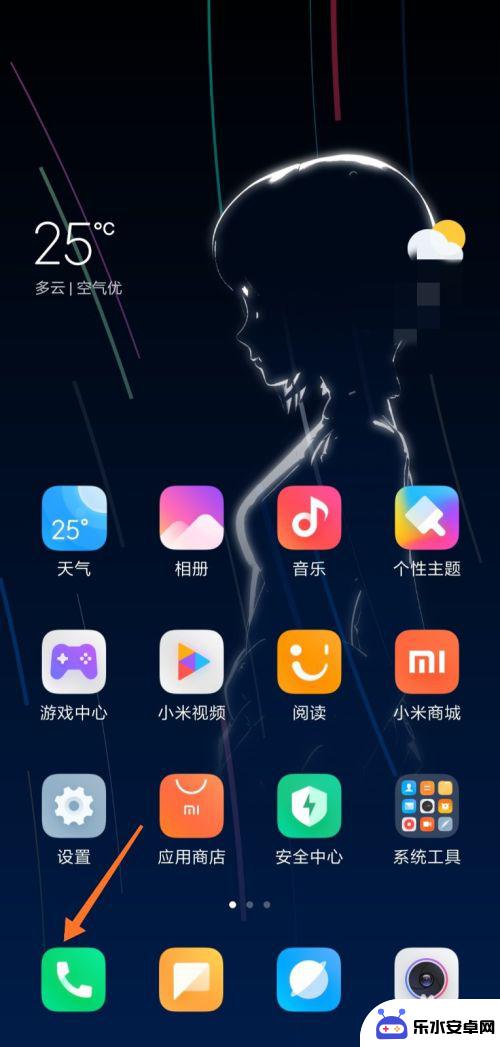
2.进入通话记录页面,点击“联系人”按钮。查看联系人。
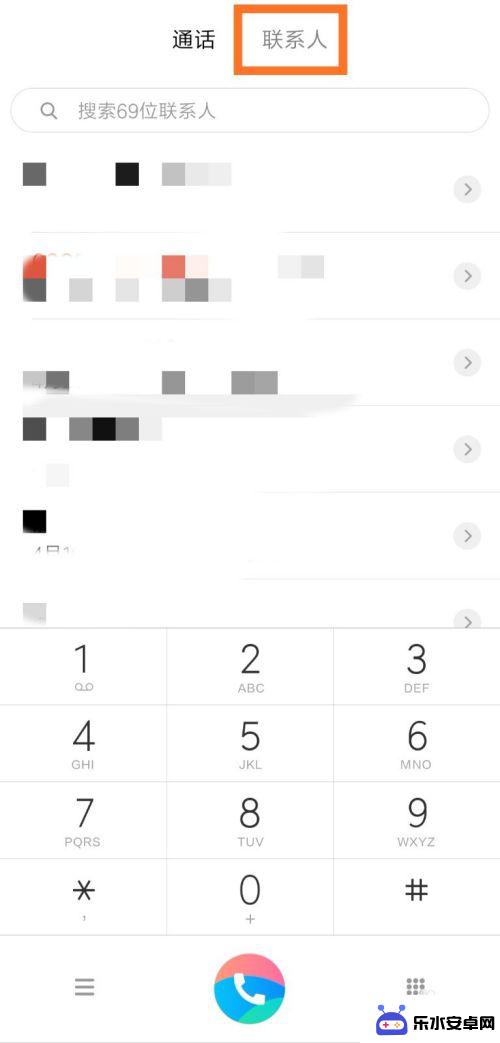
3.当前可以看到手机上的联系人信息,点击箭头处图标。
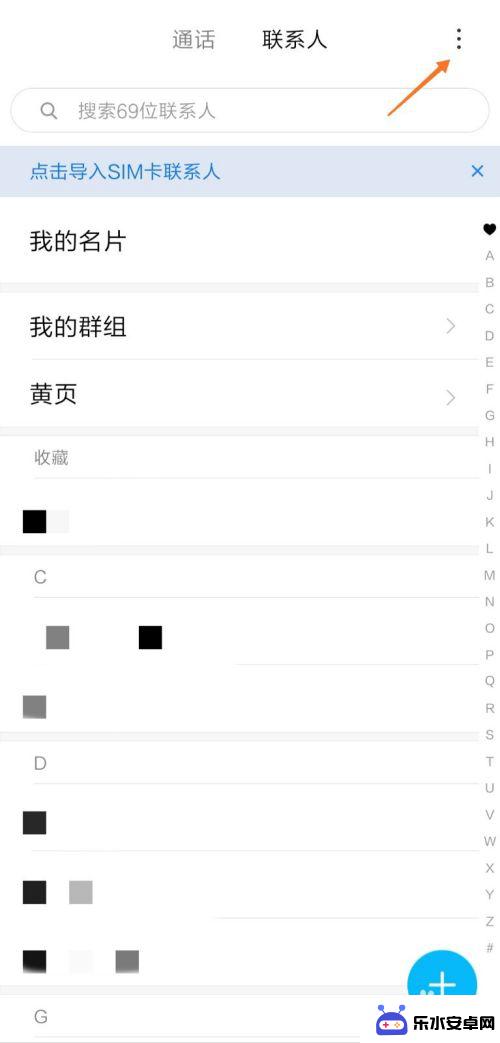
4.接着点击“导入或导出联系人”按钮,开始导入联系人。
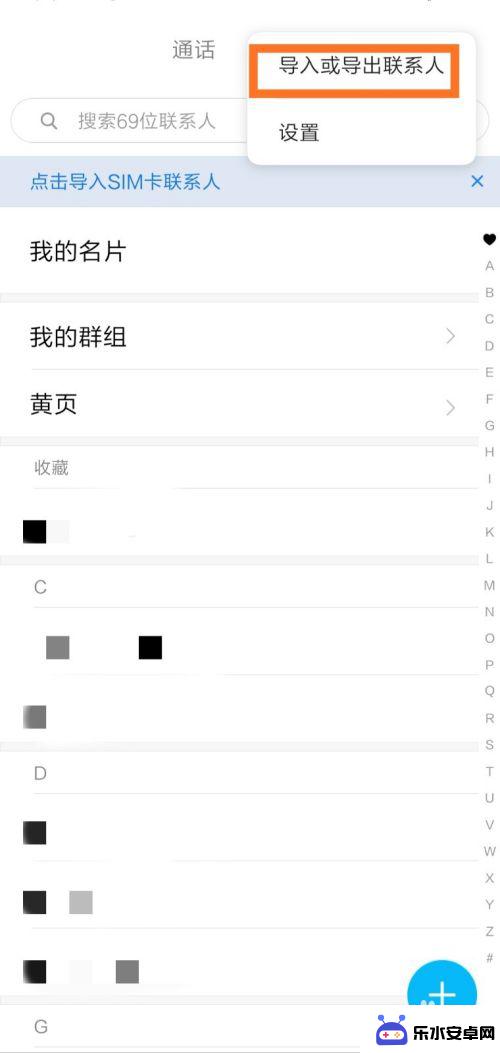
5.在导入一栏中,点击“从SIM卡2导入”按钮。
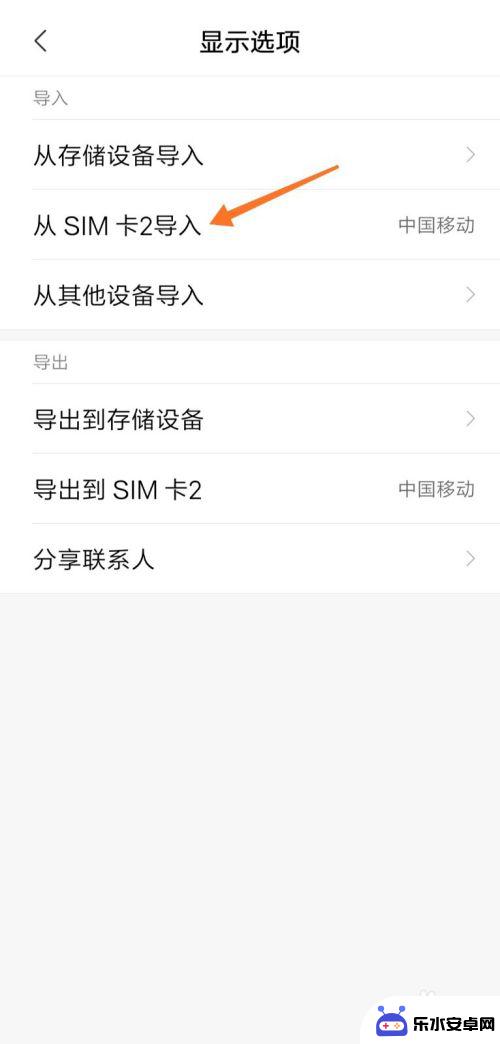
6.下面开始选择要导入的联系人,点击右上角图标“全选”。
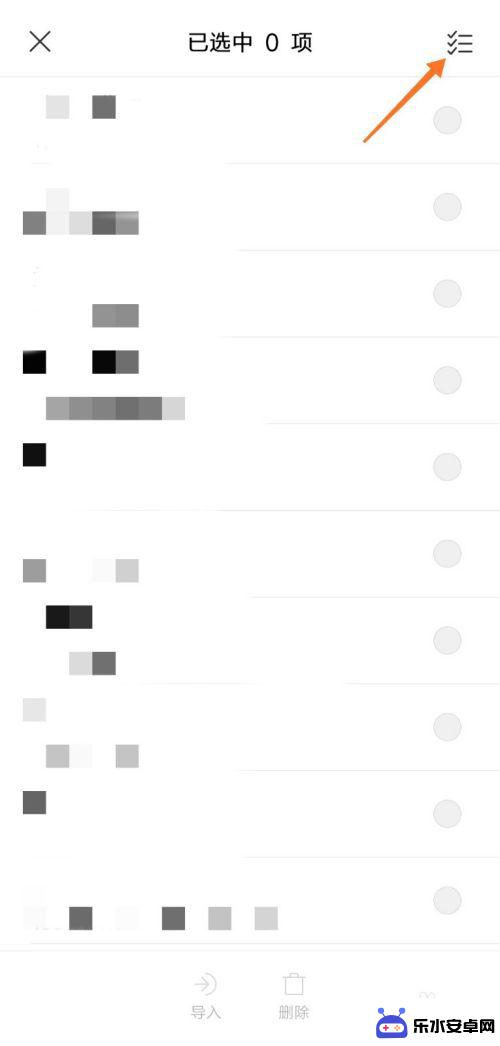
7.选择完毕后,点击下方的“导入”按钮,导入联系人。
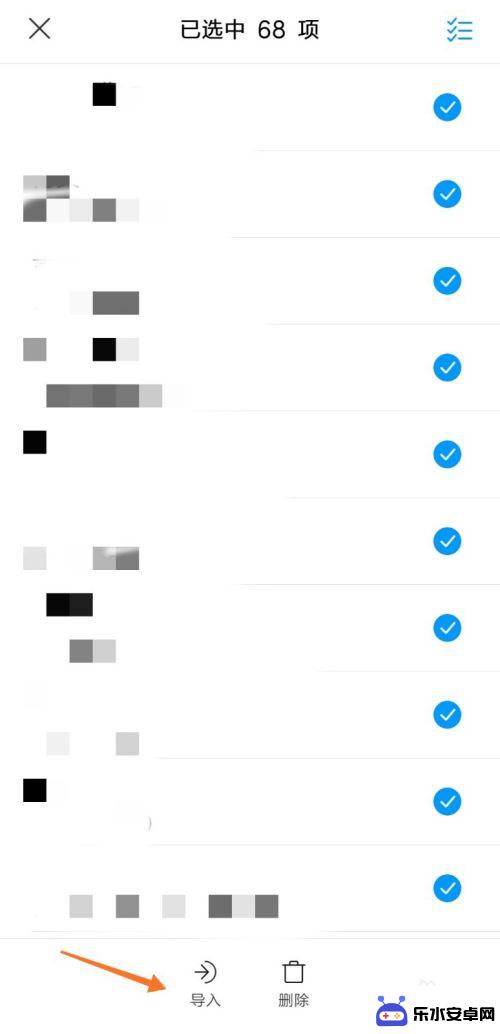
8.系统提示“导入已选联系人”,界面如下图所示。
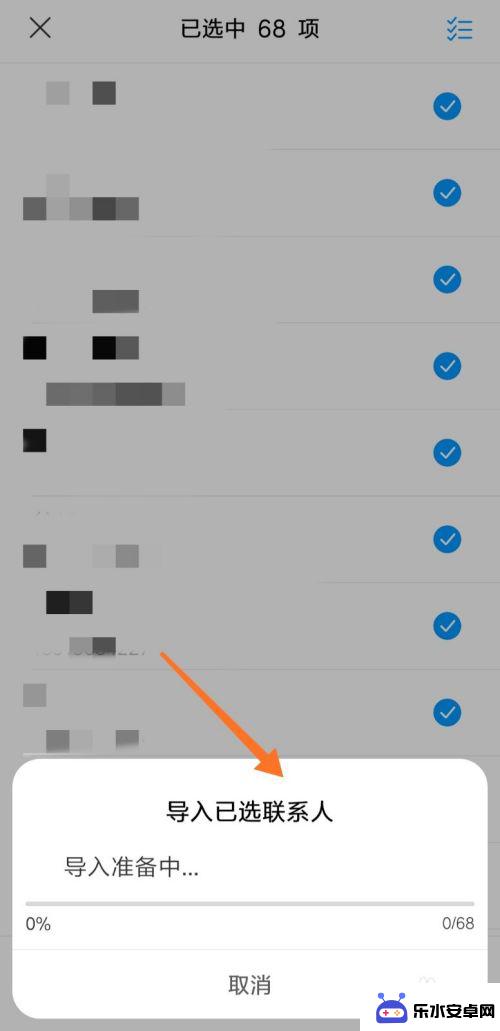
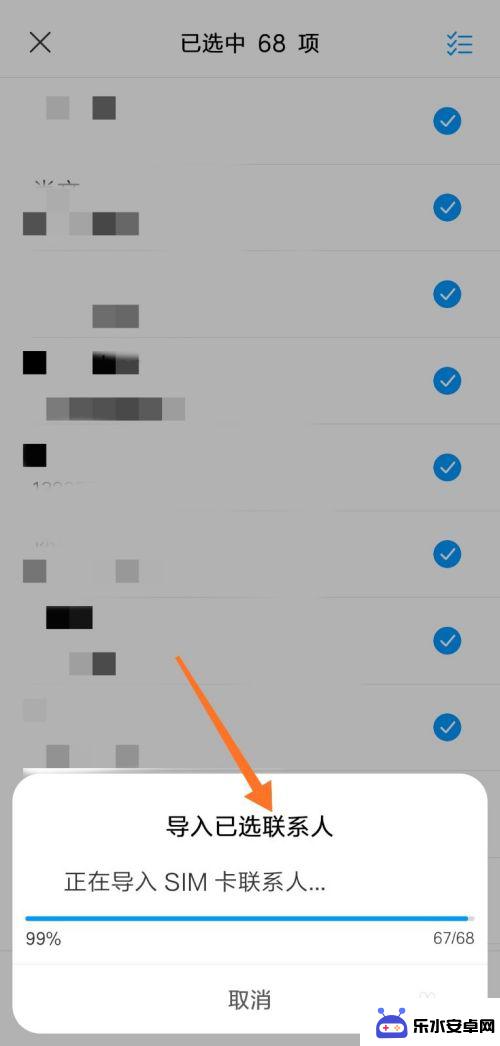
以上就是手机卡联系人怎么导入新手机的全部内容,如果你也遇到了同样的情况,赶紧参照小编的方法来处理吧,希望对大家有所帮助。
相关教程
-
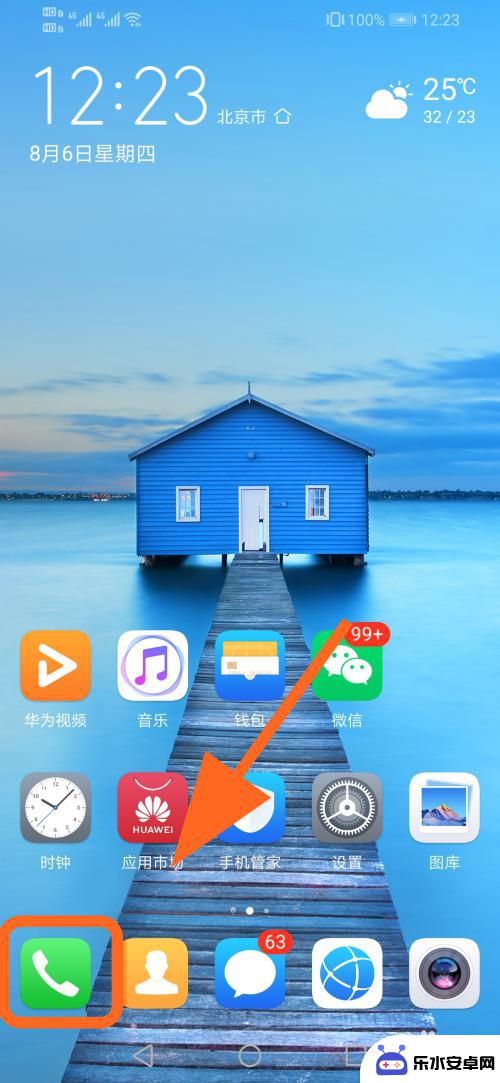 怎么把手机上的电话号码导入到卡上 华为手机通讯录导入SIM卡的方法
怎么把手机上的电话号码导入到卡上 华为手机通讯录导入SIM卡的方法当我们更换手机或者SIM卡时,通常会遇到将手机上存储的联系人信息导入到新的SIM卡中的问题,华为手机提供了便捷的方法来实现这一操作,即通过将手机通讯录中的电话号码导入到SIM卡...
2024-05-22 08:19
-
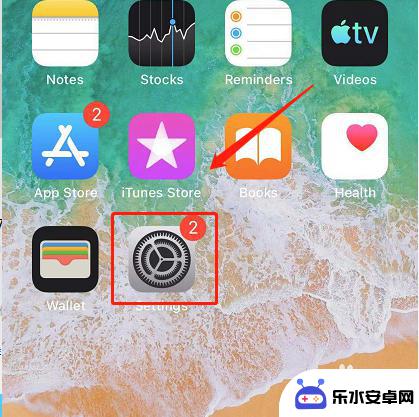 苹果手机如何将通讯录导入电话卡 苹果手机备份联系人到SIM卡
苹果手机如何将通讯录导入电话卡 苹果手机备份联系人到SIM卡苹果手机作为一款备受欢迎的智能手机,备份联系人是非常重要的一项功能,苹果手机用户可以通过简单的操作将通讯录导入到电话卡中,或者备份联系人到SIM卡中。这样不仅可以保障联系人信息...
2024-05-30 14:35
-
 手机sim被锁怎么办理 sim卡被锁解锁教程
手机sim被锁怎么办理 sim卡被锁解锁教程手机SIM卡被锁是一种比较常见的问题,当我们输入错误的PIN码多次导致SIM卡被锁定时,就需要进行SIM卡解锁操作,解锁SIM卡的方法有多种,可以通过联系运营商客服进行解锁,也...
2024-09-30 13:30
-
 iphone怎么找sim卡导入 iPhone手机如何导入SIM卡通讯录
iphone怎么找sim卡导入 iPhone手机如何导入SIM卡通讯录在如今通讯技术日新月异的时代,手机成为了我们生活中不可或缺的一部分,而对于iPhone用户来说,导入SIM卡通讯录是一个必须掌握的技能。无论是更换新手机、备份通讯录还是与他人共...
2024-02-24 13:29
-
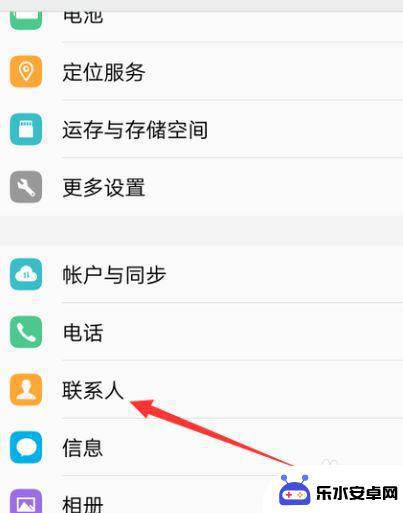 手机怎么把号码导卡上 手机通讯录号码复制sim卡
手机怎么把号码导卡上 手机通讯录号码复制sim卡在现代社会手机已经成为人们日常生活中不可或缺的工具之一,随着手机功能的不断升级和发展,许多人对于如何将手机通讯录中的号码导入SIM卡上感到困惑。导入SIM卡上的号码可以帮助人们...
2024-12-07 12:35
-
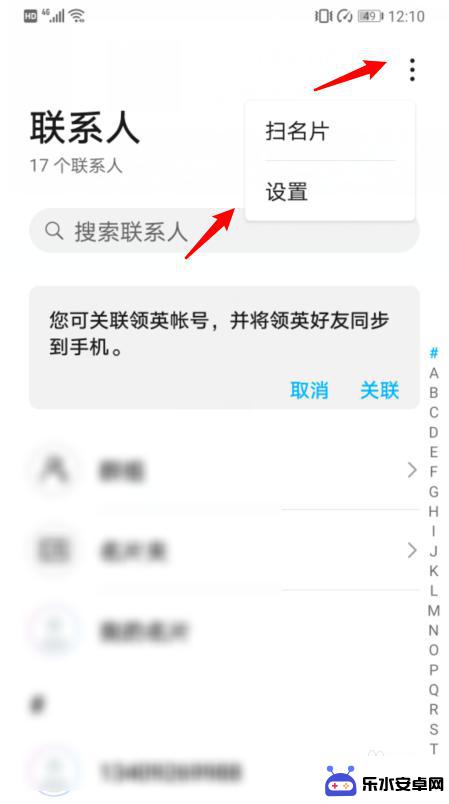 华为手机怎么复制联系人到苹果手机 华为手机通讯录导入苹果手机步骤
华为手机怎么复制联系人到苹果手机 华为手机通讯录导入苹果手机步骤在日常生活中,我们经常会遇到需要更换手机的情况,如果你是一位华为手机用户,而最新购入的设备是苹果手机,那么如何将华为手机上的联系人信息顺利导入到新的苹果手机上就成为了一个需要解...
2024-03-16 13:19
-
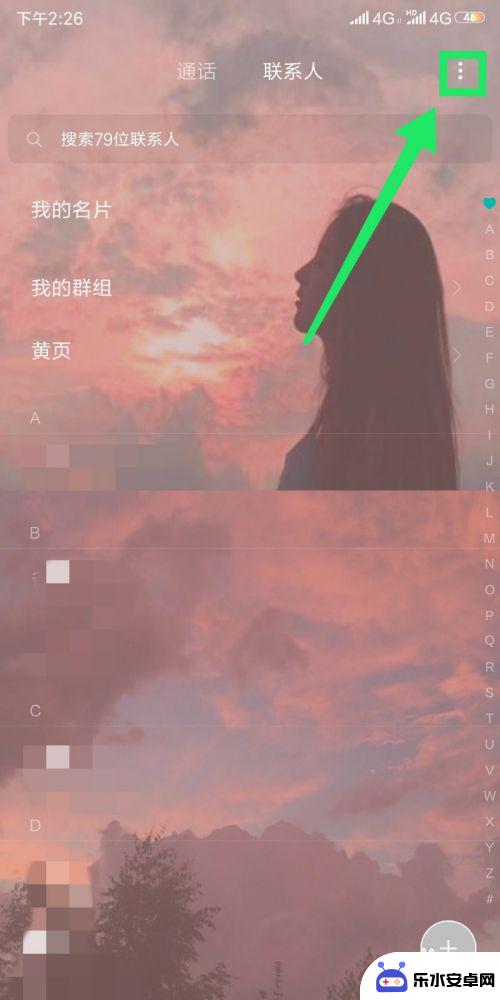 怎样将原手机的电话号码导入新的手机 怎么把旧手机电话号码导入新手机
怎样将原手机的电话号码导入新的手机 怎么把旧手机电话号码导入新手机在现代社会中手机已经成为我们生活中不可或缺的重要工具,当我们更换新手机时,最让人头疼的问题之一就是如何将原手机上的电话号码导入到新手机中。毕竟我们存储在手机上的联系人信息是我们...
2024-09-22 11:33
-
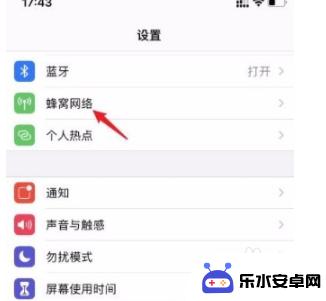 手机卡在设置里如何解除 苹果手机sim卡锁定解除方法
手机卡在设置里如何解除 苹果手机sim卡锁定解除方法苹果手机sim卡锁定是指手机在设置里出现sim卡锁定的情况,导致无法正常使用移动数据和通话功能,解除苹果手机sim卡锁定的方法有多种,可以通过重新插拔sim卡、更新手机系统、联...
2024-06-26 15:25
-
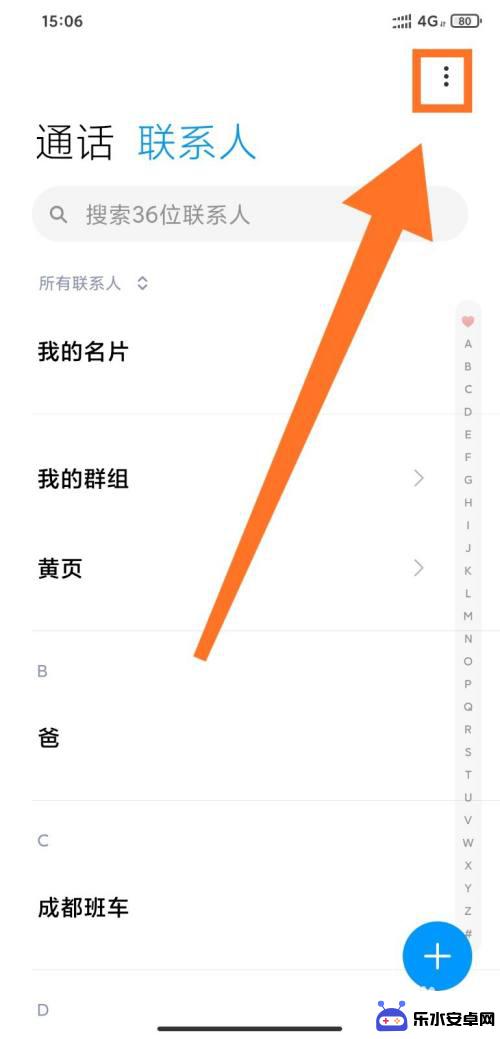 如何给手机导入通讯录 怎样将通讯录导入新手机
如何给手机导入通讯录 怎样将通讯录导入新手机随着科技的不断发展,手机已经成为我们日常生活中不可或缺的一部分,而在使用新手机时,最让人头疼的问题之一就是如何将旧手机中的通讯录导入到新手机中。通讯录中存储着我们重要的联系方式...
2024-06-09 16:43
-
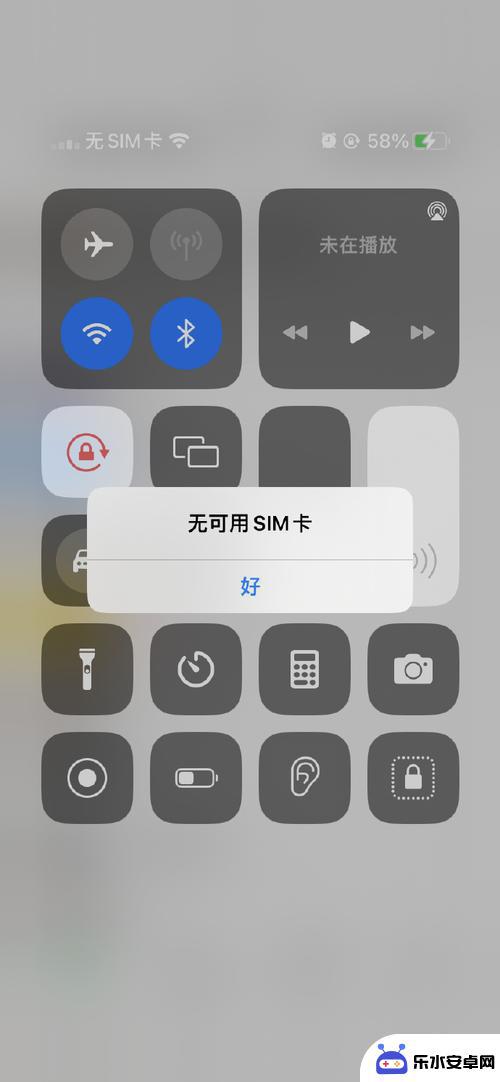 手机怎么显示没有sim卡啊 手机插卡后仍显示无sim卡怎么办
手机怎么显示没有sim卡啊 手机插卡后仍显示无sim卡怎么办当我们使用手机时突然发现屏幕上显示没有SIM卡的字样,即使我们已经插入了SIM卡,这时候我们该怎么办呢?手机显示无SIM卡可能是由于SIM卡插槽不良、SIM卡损坏或者手机系统故...
2024-10-18 11:24
热门教程
MORE+热门软件
MORE+-
 智能AI写作最新版免费版
智能AI写作最新版免费版
29.57MB
-
 扑飞漫画3.5.7官方版
扑飞漫画3.5.7官方版
18.34MB
-
 筝之道新版
筝之道新版
39.59MB
-
 看猫app
看猫app
56.32M
-
 优众省钱官方版
优众省钱官方版
27.63MB
-
 豆友街惠app最新版本
豆友街惠app最新版本
136.09MB
-
 派旺智能软件安卓版
派旺智能软件安卓版
47.69M
-
 黑罐头素材网手机版
黑罐头素材网手机版
56.99M
-
 拾缘最新版本
拾缘最新版本
8.76M
-
 沐风跑步打卡2024年新版本
沐风跑步打卡2024年新版本
19MB